NEWS/BLOG最新情報とブログ
2021.2.24
データを確実に消す方法、「リセット」を徹底解明!

こんにちは
アップルエイド秋葉原店です。
使ったiPhoneを中古で売りたい時に、
自分のデータがちゃんと消しているかどうかのは、一番注意しなければならないことです。
iPhoneのリセット画面は何種類のリセットの選択肢があります。
リセット画面は
”設定”→”一般”→”リセット”へ進むとこの画面が表示されます。
各項目の設定の意味
・すべての設定のリセット
設定に関するデータが初期化されます。べつに写真などのデータは消えません。
(Wi-Fi 設定、着信音、位置情報の設定、画面の明るさ、機能制限、パスコードロック、指紋認証、アクセシビリティ、アラーム設定、通話音量、自動ロック時間、メールの著名・デフォルトアカウントの選択、通知センター、キーボード設定、 Siriなど)
・すべてのコンテンツの設定を消去
こちらは写真などのすべてのデータが消えてしまいます。中古として売る時などにこれを使用します。
・ネットワーク設定をリセット
ネットワークに関する設定のみが初期化されます。いままで接続できていたwi−fiもパスコードを入力しなければ使用できなくなります。また格安シムをお使いの方もモバイル通信が設定し直す必要がでてきます。
・キーボードの変換学習をリセット
おかしな予測変換されてしまう、自分で登録した予測変換が出てこないなどの不具合時に使用します。
・ホーム画面のレイアウトをリセット
ホーム画面のアイコンの並びが買ったときの状態に戻り、後からインストールしたアプリはアルファベット順に並び替えられます。インストールしたアプリが消されることはありません。
・位置情報とプライバシーをリセット
各アプリに与えられたこれらの許可を一斉に削除します。これらのアプリを再度使用する場合は、起動時に表示されるポップアップ画面で情報の利用を許可することで再度設定できます。
中古を売る時は、必ず「すべてのコンテンツの設定を消去」をクリックしてください。
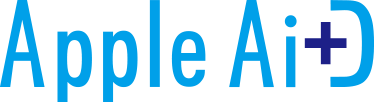
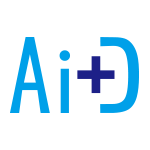
 予約
予約 電話
電話 絞り込み
絞り込み